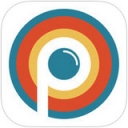如何关闭苹果iCloud中的地图同步功能
关闭苹果iCloud地图功能的方法
在苹果设备的日常使用中,iCloud作为一项重要的云服务,提供了数据同步、备份和共享等多种功能。然而,对于一些用户而言,并非所有iCloud服务都是必需的,比如iCloud地图功能。本文将详细介绍在哪里以及如何关闭苹果iCloud地图功能,帮助用户更好地管理自己的设备隐私和数据安全。
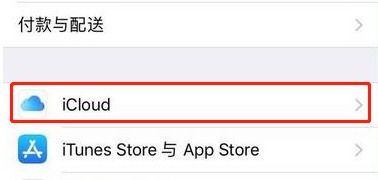
一、了解iCloud地图功能
首先,我们来了解一下iCloud地图功能。这个功能允许用户在多台设备之间同步地图数据,包括收藏的地点、路线规划等。虽然这一功能为用户的日常生活带来了便利,但对于一些注重隐私保护或不需要在多设备间同步地图信息的用户来说,关闭iCloud地图功能可能是一个更好的选择。
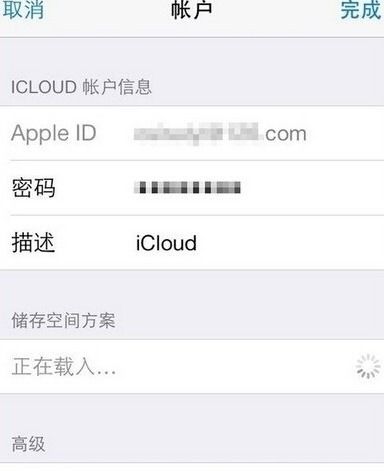
二、关闭iCloud地图功能的步骤
关闭iCloud地图功能的步骤相对简单,用户只需按照以下步骤操作即可:
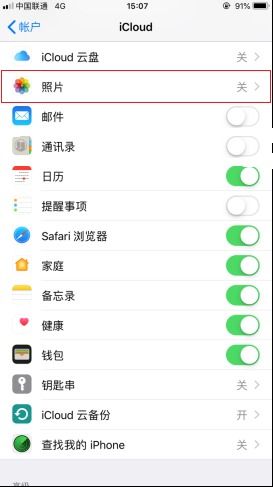
1. 打开设置应用:
在主屏幕上找到并点击“设置”应用图标,进入设备的设置界面。
2. 进入Apple ID页面:
在设置界面中,点击屏幕顶部的个人头像或“姓名”(在较新版本的iOS中),进入Apple ID管理页面。
3. 选择iCloud选项:
在Apple ID页面中,向下滚动找到“iCloud”选项,并点击进入。
4. 关闭地图功能:
在iCloud设置页面中,你会看到多个应用服务的选项,包括“照片”、“邮件”、“日历”等,以及我们要找的“地图”选项。点击“地图”选项旁边的开关按钮,将其从绿色(开启状态)切换到白色(关闭状态)。
5. 确认关闭:
关闭地图功能后,系统可能会弹出一个确认对话框,询问你是否确定要关闭该功能。确认无误后,点击“关闭”或相应的确认按钮即可。
三、关闭iCloud地图功能的注意事项
在关闭iCloud地图功能之前,用户需要注意以下几点:
1. 备份重要数据:
虽然关闭iCloud地图功能通常不会直接影响其他iCloud服务的数据,但建议在执行任何更改之前,先备份你的重要数据,以防万一。
2. 考虑设备间的同步需求:
如果你在多台设备之间使用iCloud同步地图数据,关闭该功能后,这些设备将不再同步地图信息。请根据你的实际需求决定是否关闭。
3. 隐私和安全:
关闭iCloud地图功能可以增强你的隐私保护,因为不再将你的地图数据同步到云端。这对于注重隐私的用户来说是一个不错的选择。
4. 重新开启方法:
如果你在未来需要重新开启iCloud地图功能,只需按照上述步骤,将“地图”选项的开关重新打开即可。
四、其他相关设置
除了关闭iCloud地图功能外,用户还可以在iCloud设置页面中管理其他服务。例如,你可以根据需要关闭或开启“照片”、“邮件”、“通讯录”等服务的同步功能。这些设置可以帮助你更好地控制哪些数据被同步到iCloud,从而保护你的隐私和数据安全。
五、总结
关闭苹果iCloud地图功能是一个简单的操作,但它对于用户来说却有着重要的意义。通过关闭该功能,用户可以更好地控制自己的隐私和数据安全,避免不必要的同步和泄露风险。同时,用户也需要根据自己的实际需求来决定是否关闭该功能,以确保设备的正常使用和数据的同步需求得到满足。
希望本文能够帮助你全面了解在哪里以及如何关闭苹果iCloud地图功能,为你的设备使用带来更多的便利和安全。
新锐游戏抢先玩
游戏攻略帮助你
更多+-
12/22
-
12/22
-
12/22
-
12/22
-
12/22